如何在Android Chrome應用中查看已保存的密碼
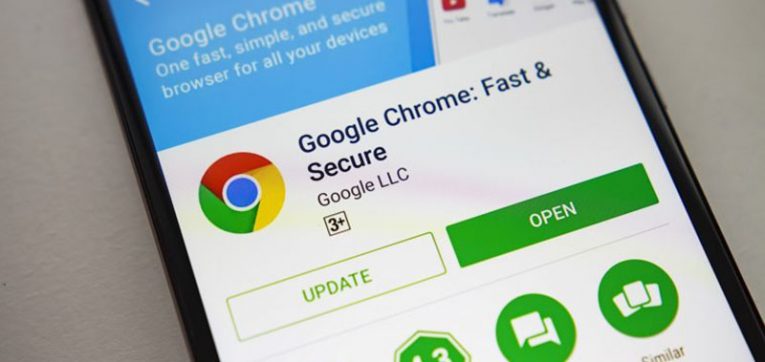
當您將密碼輸入網站時,谷歌瀏覽器可能會建議立即保存密碼。 Android所有者可以通過移動設備的瀏覽器快速訪問,刪除或導出存儲的密碼。如果您想知道如何在智能手機上查看保存的密碼,請遵循本指南。
Table of Contents
如何查看已保存的密碼
- 首先在智能手機上打開Google Chrome瀏覽器。
- 然後,按三個通常位於右上角的垂直點。
- 選擇位於彈出菜單底部附近的“設置”選項。
- 在列表的中途找到“密碼” ,然後點按它。
- 從密碼菜單中,只需滾動瀏覽所有已保存的密碼,直到找到所需的內容。
- 選擇一個保存的密碼以查看更多詳細信息。
- 要查看隱藏的密碼,請點擊旁邊的眼睛圖標。您必須通過密碼或指紋或使用的任何安全措施來驗證您的身份。
至此,您就完成了。現在,您可見的密碼將被複製到剪貼板。
或者,您只需點擊網站,用戶名或密碼字段旁邊的框圖標,即可將其複製到剪貼板。但是,您將必須使用指紋/ PIN /圖案/密碼來驗證您的身份。
如何刪除已保存的密碼
如上所述返回“密碼”菜單,然後選擇要刪除的項目。要刪除已保存的密碼,只需點擊右上角看起來像垃圾桶的圖標。
請記住,刪除密碼後就完成了。沒有回頭路,因此在實際執行操作之前,請確保這是您要執行的操作。
如何導出保存的密碼
- 如果您由於要擺脫自己的Google帳戶或其他原因而希望導出保存的密碼,則可以很容易地做到這一點。
- 再次返回到“密碼”菜單,然後點擊右上角的三個點。
- 選擇“導出密碼”。
- 出現提示時,請確認您是您自己。
- 您會看到一個共享表現在出現,為您提供了一些存儲和發送導出文檔的方法。選擇一個安全的位置來存儲您新導出的密碼。
注意:導出的密碼另存為純文本。這意味著您和有權訪問此文件的任何其他人都可以看到您的用戶名和關聯的密碼,因此請將其存儲在只有您可以訪問的位置。





